Windows 10에서 리소스가 소유되지 않음 오류 수정
게시 됨: 2022-09-16
소유하지 않은 리소스는 Windows 10 컴퓨터에서 드물게 발생하는 시스템 오류이며, 이 오류는 컴퓨터에서 블루 스크린 오류를 일으킬 수 있습니다. 이 오류는 전체 시스템 오류로 이어질 수 있는 컴퓨터에 몇 가지 심각한 문제를 일으킬 수 있습니다. 따라서 이 오류가 있는 경우 몇 가지 방법을 시도하여 수정해야 합니다. 이 가이드에서는 Windows 10 오류에서 소유되지 않은 리소스에 대해 설명합니다. 또한 Windows 10 컴퓨터에서 중지 코드 리소스가 소유되지 않음 오류를 수정하는 몇 가지 방법을 살펴볼 것입니다.

내용물
- Windows 10에서 리소스가 소유되지 않음 오류를 수정하는 방법
- 방법 1: 하드웨어 및 장치 문제 해결사 실행
- 방법 2: chkdsk 스캔 실행
- 방법 3: 시스템 파일 복구
- 방법 4: Windows 업데이트
- 방법 5: 장치 드라이버 업데이트
- 방법 6: 장치 드라이버 업데이트 롤백
- 방법 7: 장치 드라이버 재설치
- 방법 8: 바이러스 백신을 일시적으로 비활성화(해당되는 경우)
- 방법 9: 타사 바이러스 백신 제거(권장하지 않음)
- 방법 10: PC 초기화
Windows 10에서 리소스가 소유되지 않음 오류를 수정하는 방법
Windows 10에서 리소스가 소유되지 않음 오류에 대한 다양한 이유가 있을 수 있습니다. 가능한 이유 중 일부는 아래에 나열되어 있습니다.
- 시스템 파일 오류 또는 손상된 시스템 파일이 이 오류의 일반적인 원인입니다.
- 결함이 있거나 오래되었거나 손상된 시스템 드라이버로 인해 이 오류가 발생할 수도 있습니다.
- 타사 바이러스 백신도 시스템 파일을 방해하여 이 오류를 일으킬 수 있습니다.
- 다양한 하드 드라이브 및 디스크 문제로 인해 Windows 10에서 이 오류가 발생할 수도 있습니다.
- 시스템 하드웨어에 결함이 있는 경우에도 이 문제가 발생하여 블루 스크린 오류가 발생할 수 있습니다.
- 여러 BSOD 문제도 때때로 이 오류의 원인이 됩니다.
- Windows의 버그 및 오류도 이 문제에 대한 책임이 있습니다.
다음 가이드에서는 Windows 10에서 소유하지 않은 리소스를 해결하는 방법에 대해 설명합니다.
방법 1: 하드웨어 및 장치 문제 해결사 실행
다양한 하드웨어 문제로 인해 컴퓨터에서 리소스가 소유되지 않음 오류가 발생하는 것이 일반적입니다. 이것은 하드웨어 문제를 확인하고 해결하여 해결할 수 있습니다. Windows 컴퓨터는 여러 시스템 문제를 해결하기 위해 다양한 기본 제공 문제 해결사를 제공합니다. 하드웨어 및 장치 문제 해결사를 실행하여 문제를 해결할 수 있습니다. 하드웨어 및 장치 문제 해결사를 실행하는 방법을 확인하여 컴퓨터 하드웨어 문제를 해결하여 문제를 해결하십시오.
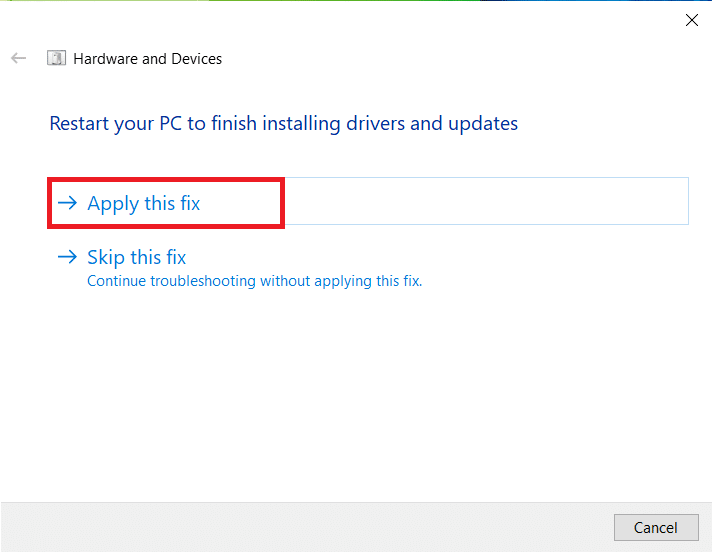
방법 2: chkdsk 스캔 실행
Windows 10의 리소스가 소유되지 않음 오류는 컴퓨터의 손상된 디스크 드라이버로 인해 발생할 수도 있습니다. 이러한 드라이버 오류는 Windows 10의 내장 스캔을 사용하여 디스크 드라이버를 스캔하고 복구하여 수정할 수도 있습니다. 디스크 스캔 또는 CHKDSK 스캔 확인은 Windows에서 손상된 시스템 드라이버를 스캔하고 드라이버를 수정 및 복구하는 유틸리티입니다. Windows 10 컴퓨터용 디스크 드라이버를 스캔하려면 chkdsk 가이드를 사용하여 디스크 오류를 확인하는 방법을 확인하십시오.
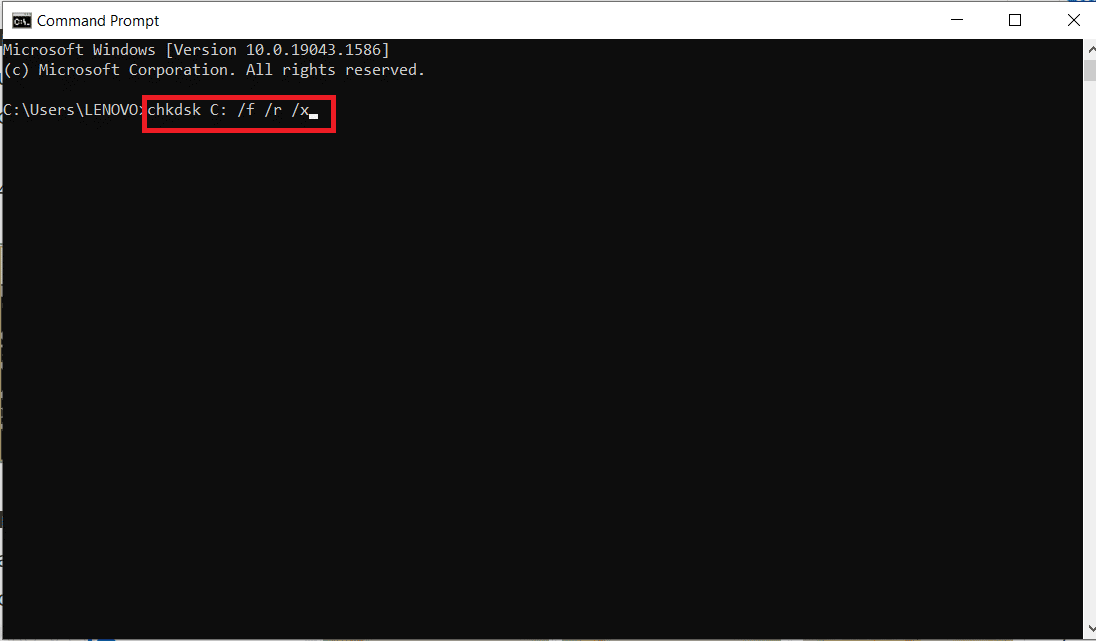
또한 읽기: Windows 10에서 오류 코드 0x80070490 수정
방법 3: 시스템 파일 복구
Windows 10에서 이 중지 코드 리소스가 소유되지 않음 오류가 발생하는 가장 일반적인 이유는 시스템 파일이 손상되었기 때문입니다. 이러한 손상된 시스템 파일은 또한 컴퓨터 및 사용자의 다양한 기타 시스템 문제가 까다로운 상황에 처할 수 있기 때문에 발생할 수 있습니다. Windows 10에서 시스템 파일을 복구하는 방법 가이드를 확인하여 SFC 스캔을 수행하여 시스템 파일을 복구하고 SFC 및 DISM 스캔을 실행하여 컴퓨터의 문제를 해결할 수 있습니다. 시스템 파일을 복구해도 Windows 10에서 소유하지 않은 중지 코드 리소스가 수정되지 않고 이 오류를 수정할 수 없는 경우 다음 방법으로 이동합니다.
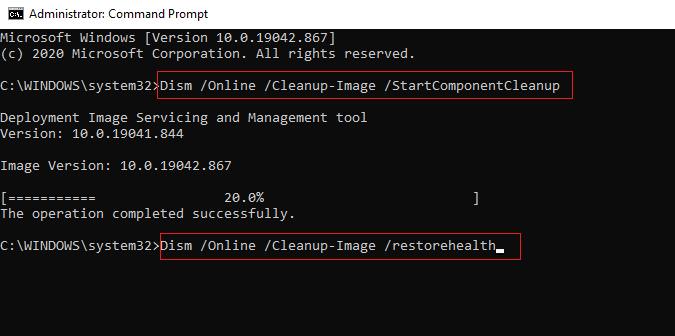
방법 4: Windows 업데이트
Windows 10 컴퓨터에 버그, 오류 및 패치 관련 문제가 있는 경우 새 앱 및 게임을 설치하지 못할 수 있습니다. 이 문제는 Windows 업데이트를 설치하여 해결할 수 있습니다. 먼저, 업데이트된 버전의 OS를 사용 중인지 또는 실행 중인 업데이트가 있는지 확인하십시오. Windows 10 최신 업데이트를 다운로드 및 설치하는 방법 가이드의 지침에 따라 단계를 따르십시오.
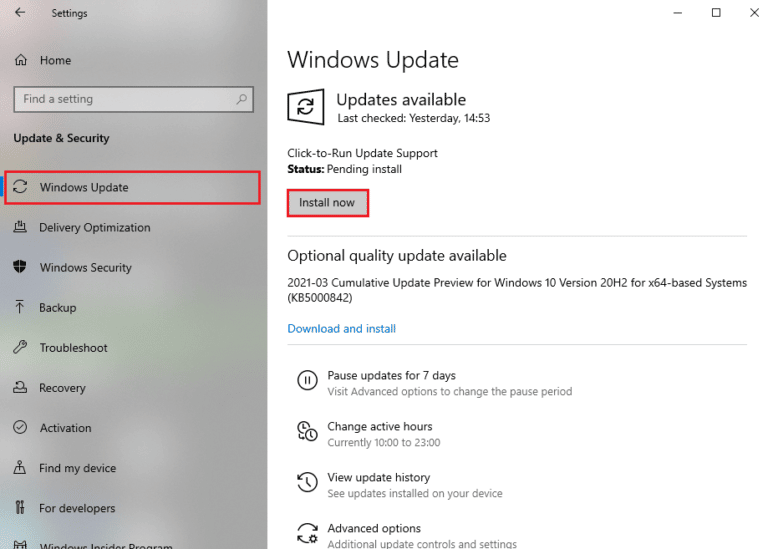
또한 읽기: Windows 10 파일 시스템 오류 2147219196 수정

방법 5: 장치 드라이버 업데이트
리소스가 소유되지 않은 문제에 대한 가장 일반적인 이유 중 하나는 오래되거나 손상된 시스템 드라이버로 인해 발생합니다. 컴퓨터의 드라이버가 최신 버전이 아니면 제대로 구성 및 작동하지 않을 수 있습니다. Windows 10 컴퓨터에서 소유하지 않은 리소스와 같은 문제를 방지하려면 컴퓨터 드라이버를 업데이트할 수 있습니다. Windows 10에서 장치 드라이버를 업데이트하는 방법 가이드를 확인하여 컴퓨터에 최신 버전의 드라이버를 안전하게 설치하십시오. 대부분의 경우 컴퓨터 드라이버를 업데이트하면 이 문제를 쉽게 해결할 수 있습니다. 문제가 계속되고 동일한 해결 방법을 찾을 수 없으면 다음 방법을 시도하십시오.
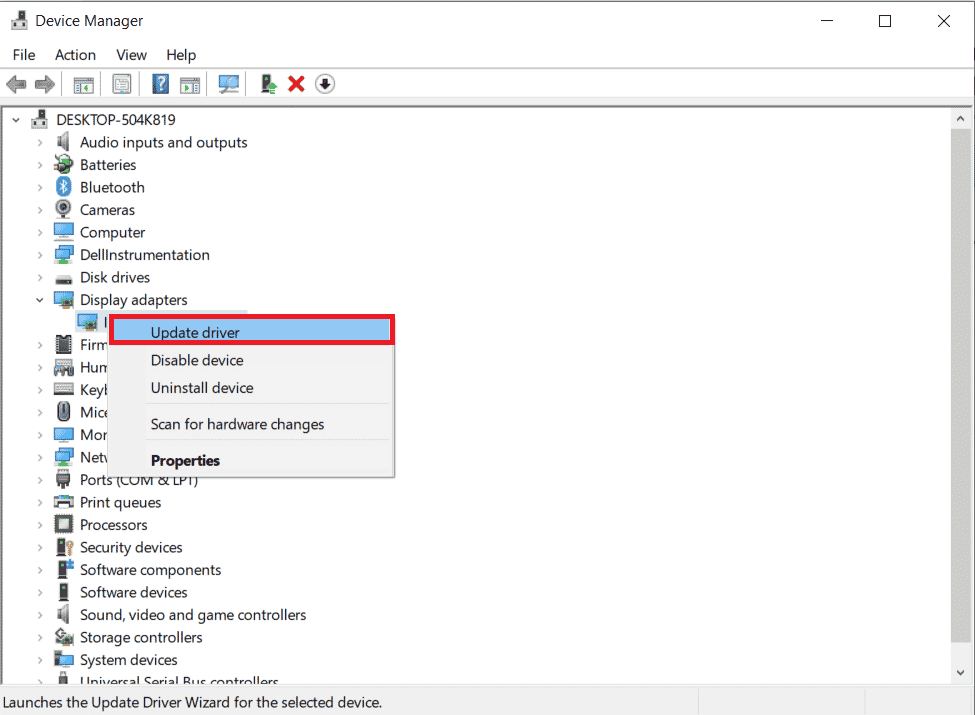
방법 6: 장치 드라이버 업데이트 롤백
시스템이 올바르게 작동하고 업데이트 후 오작동이 시작된 경우 드라이버를 롤백하면 도움이 될 수 있습니다. 드라이버를 롤백하면 시스템에 설치된 현재 드라이버가 삭제되고 이전 버전으로 교체됩니다. 그렇게 하려면 Windows 10에서 드라이버 롤백에 대한 가이드를 읽으십시오.
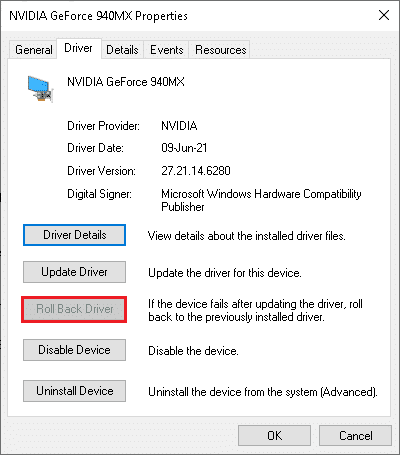
또한 읽기: Windows 10에서 네트워크 오류 0x00028001 수정
방법 7: 장치 드라이버 재설치
시스템 드라이버를 업데이트해도 시스템 드라이버 문제가 해결되지 않으면 컴퓨터에 드라이버를 다시 설치할 수 있습니다. Windows 10에서 드라이버 제거 및 재설치 방법 가이드를 확인하여 문제를 해결할 수 있습니다.

드라이버를 다시 설치해도 도움이 되지 않으면 다음 방법을 시도해 보십시오.
방법 8: 바이러스 백신을 일시적으로 비활성화(해당되는 경우)
때때로 Microsoft Store에서 특정 앱이나 게임을 설치하려고 하면 컴퓨터의 바이러스 백신 제품군이 이를 위협으로 식별하고 앱이 설치되지 않도록 합니다. 따라서 Windows 10에서 바이러스 백신을 일시적으로 비활성화하는 방법 가이드에 설명된 단계에 따라 PC에서 타사 바이러스 백신 프로그램 또는 내장 보안 제품군을 현명하게 비활성화합니다.
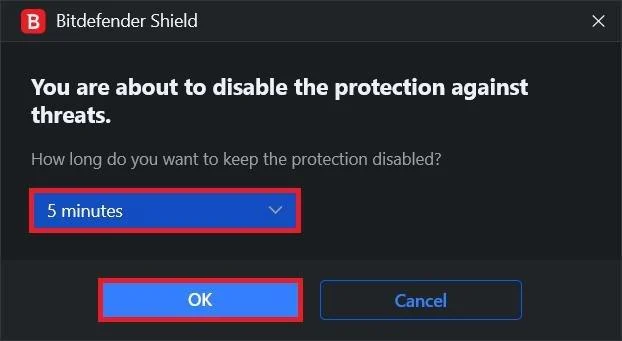
방법 9: 타사 바이러스 백신 제거(권장하지 않음)
Windows 10의 리소스가 소유되지 않음 오류가 시스템 드라이버로 인해 발생하지 않은 경우 타사 바이러스 백신이 컴퓨터에서 이 오류를 계속 일으키는 경우 바이러스 백신에 문제가 있을 수 있습니다. 완전히 제거하는 것을 고려할 수 있습니다. Windows 10에서 Avast Antivirus를 완전히 제거하는 5가지 방법을 확인할 수 있습니다. 문제를 해결하기 위해 컴퓨터에서 바이러스 백신을 제거합니다.
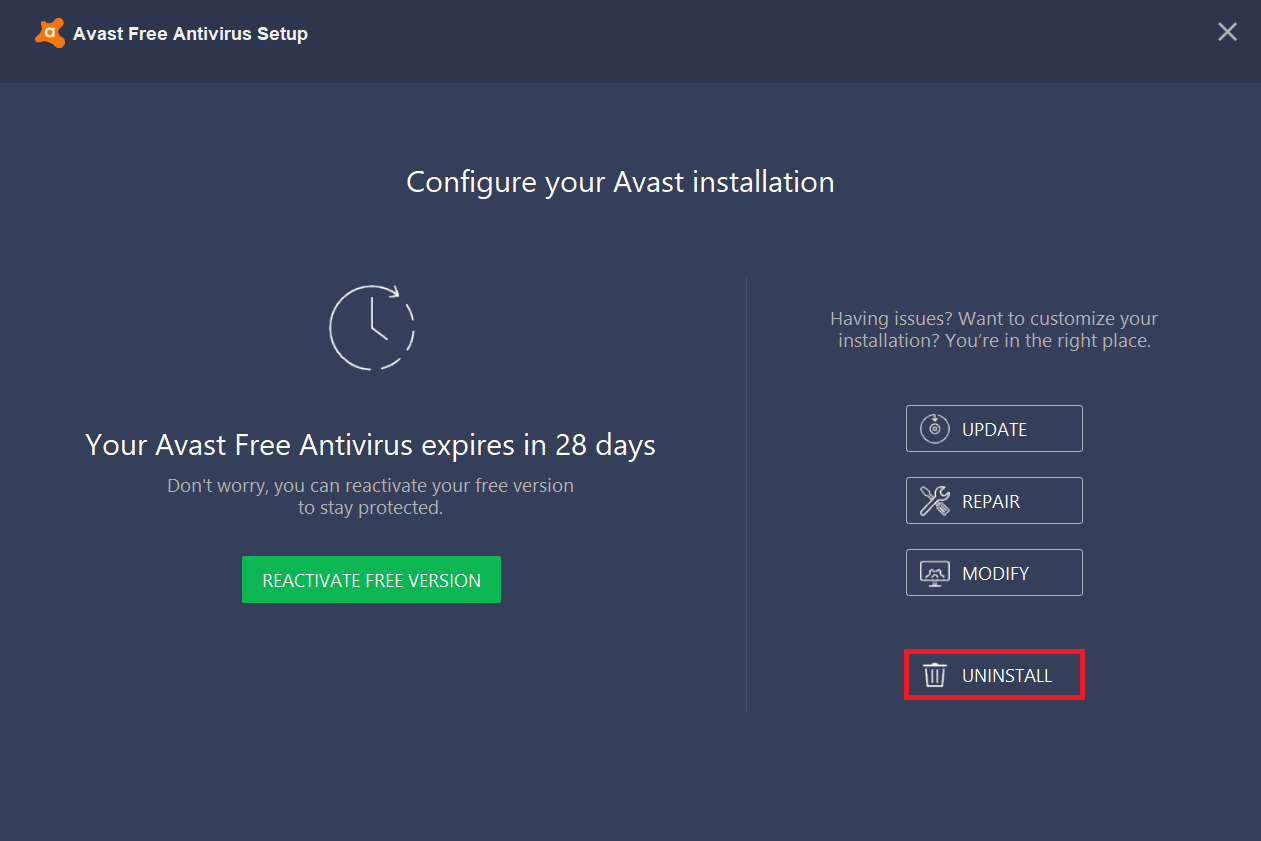
바이러스 백신을 제거해도 문제가 해결되지 않으면 다음 방법으로 이동하여 중지 코드 리소스가 소유되지 않음 오류를 해결합니다.
또한 읽기: Avast가 바이러스 정의를 업데이트하지 않는 문제 수정
방법 10: PC 초기화
위에서 언급한 방법 중 어느 것도 작동하지 않으면 Windows 10의 버그 및 오류로 인해 문제가 발생할 수 있습니다. 이러한 Windows 문제와 리소스가 소유하지 않은 문제를 해결하기 위해 Windows를 재설정할 수 있습니다. 데이터 손실 없이 Windows 10을 재설정하는 방법 가이드를 확인하여 컴퓨터에서 Windows 10을 안전하게 재설정할 수 있습니다.
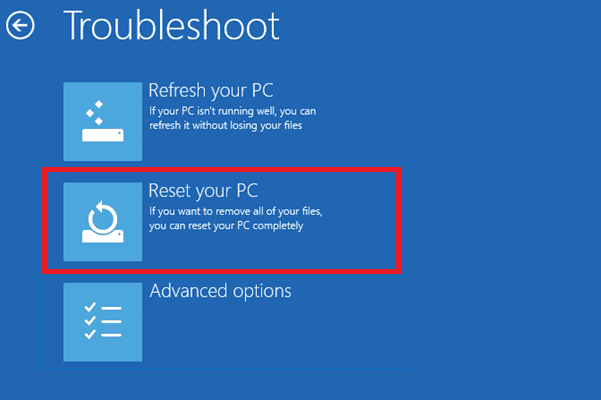
자주 묻는 질문(FAQ)
Q1. Windows에서 리소스 오류의 원인은 무엇입니까?
앤. 시스템 파일 오류, BSOD 오류, 드라이버 오류 등 Windows에서 리소스 오류가 발생하는 데는 여러 가지 이유가 있을 수 있습니다.
Q2. Windows 10에서 블루 스크린 오류를 해결하려면 어떻게 해야 합니까?
앤. Windows 10 컴퓨터에서 블루 스크린 오류를 수정하려면 내장된 블루 스크린 문제 해결사를 실행할 수 있습니다.
Q3. 리소스 오류를 수정하기 위해 시스템 파일을 복구하는 방법은 무엇입니까?
앤. 시스템 파일 오류는 Windows의 일반적인 오류이며 SFC 스캔을 실행하여 수정할 수 있습니다.
추천:
- Windows 10에서 오류 코드 0x8078012D 수정
- 수정 시스템이 입력한 환경 옵션을 찾을 수 없음
- 오류 코드 0xc1800103 0x90002 수정
- 그룹 또는 리소스가 요청된 작업을 수행하기에 올바른 상태가 아닌 수정
이 가이드가 도움이 되었기를 바라며 Windows 10에서 리소스가 소유되지 않음 오류를 수정할 수 있기를 바랍니다. 어떤 방법이 효과가 있었는지 알려주십시오. 제안 사항이나 질문이 있으면 의견 섹션에 알려주십시오.
